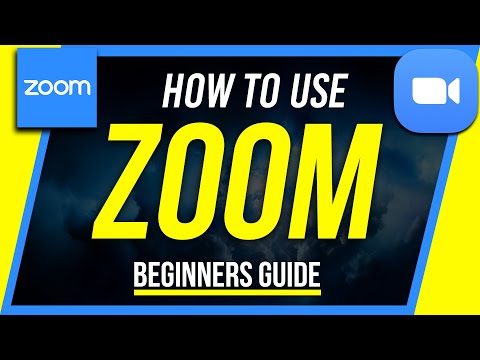Deze wikiHow leert je hoe je een video naar iemand op Discord kunt sturen via een telefoon, tablet of computer. Welk platform je ook gebruikt, je kunt video's tot 8 MB groot delen in een chatkanaal of direct message. Als u grotere video's (tot 50 MB) wilt kunnen verzenden, kunt u zich abonneren op Discord Nitro om uw limieten voor het verzenden van bestanden te verhogen, of u kunt overwegen uw video te uploaden naar een andere site, zoals Google Drive of Dropbox, en dan gewoon een link naar je video vanuit een cloudservice zoals Google Drive of Dropbox.
Stappen
Methode 1 van 2: Een computer gebruiken

Stap 1. Open Discord
Je vindt dit in je Startmenu of in je map Programma's.

Stap 2. Klik op de chat waarin je de video wilt delen
Dit kan een chat op een server zijn of een privéchat.
- Als je een video in een direct message wilt verzenden, klik je op het blauwe pictogram van de Discord-gamecontroller in de linkerbovenhoek en selecteer je het gesprek met de persoon aan wie je een bericht wilt sturen.
- Om lid te worden van een kanaal, klikt u in het linkerdeelvenster op het pictogram van de server waarop het kanaal zich bevindt en vervolgens op de naam van het kanaal.

Stap 3. Klik op het pluspictogram (+)
Het staat links van het typegebied onderaan. Uw bestandsbrowser wordt geopend.

Stap 4. Navigeer naar en dubbelklik op je video
Zolang de video 8 MB of minder is, heb je nu de mogelijkheid om een optionele opmerking te typen en/of de video als spoiler te markeren.
Als de video te groot is om te verzenden, wordt er een foutmelding weergegeven. Als u zich abonneert op Discord Nitro, kunt u video's tot 50 MB verzenden. Als je Nitro niet wilt, kun je de video ergens anders uploaden (zoals Dropbox) en deze als een link delen, of hem gewoon via een andere app dan Discord verzenden

Stap 5. Voeg een opmerking toe en klik op Uploaden
Je kunt de video ook als spoiler markeren als dat nodig is. Dit uploadt het bestand naar het gesprek.
Methode 2 van 2: Een telefoon of tablet gebruiken

Stap 1. Open de Discord-app op je telefoon of tablet
Het is het paarse pictogram met een witte gamecontroller erin.

Stap 2. Tik op de chat of het kanaal waarin je een video wilt verzenden
Je kunt een video uploaden naar een kanaal of deze naar iemand sturen in een privébericht.
- Als je iemand een privébericht wilt sturen, tik je op het pictogram van twee overlappende mensen in de rechterbovenhoek, tik je op de naam van de persoon en tik je vervolgens op Bericht.
- Om een chatkanaal te openen, tikt u op de drie horizontale lijnen linksboven, tikt u op de server waarop het kanaal zich bevindt en tikt u vervolgens op het kanaal in de kanalenlijst.

Stap 3. Tik op het afbeeldingspictogram
Het bevindt zich aan de linkerkant van het typegebied.
Als het de eerste keer is dat je een foto of video verzendt, wordt je mogelijk gevraagd of je Discord toegang wilt geven tot je foto's. Je moet volledige toegang geven als je video's wilt verzenden

Stap 4. Tik nogmaals op het afbeeldingspictogram (alleen Android)
Als je een Android gebruikt, zou je een reeks pictogrammen moeten zien die verschillende soorten bestanden vertegenwoordigen die je kunt verzenden. Tik nogmaals op het afbeeldingspictogram zodat Discord weet dat hij naar de galerij van je telefoon of tablet moet kijken.
Als het bestand niet in uw galerij staat, keer dan hier terug en tik op het pictogram dat op een vel papier lijkt. Dit is het pictogram Bestanden waarmee u bestanden (inclusief video's) kunt selecteren om vanaf andere locaties op uw Android bij te voegen

Stap 5. Tik op de video die je wilt verzenden
Er verschijnt een voorbeeld.
- Als de video te groot is om te verzenden, wordt er een foutmelding weergegeven. Als u zich abonneert op Discord Nitro, kunt u video's tot 50 MB verzenden. Als je Nitro niet wilt, kun je de video ergens anders uploaden (zoals Dropbox) en deze als een link delen, of hem gewoon via een andere app dan Discord verzenden.
- Als u een Android gebruikt en geen video kunt selecteren, opent u in plaats daarvan uw Galerij-app, selecteert u de video, tikt u op het pictogram Delen (een zijwaartse V met drie stippen) en selecteert u vervolgens Meningsverschil. Op dat moment kun je een kanaal of DM kiezen om de video naar te sturen.

Stap 6. Tik op de knop Verzenden
Het is de blauwe cirkel met een wit papieren vliegtuigje erin. Dit stuurt de video naar de geselecteerde gebruiker of het geselecteerde kanaal.
Tips
- Als de video die je wilt delen te groot is voor Discord, kun je deze uploaden naar een site zoals Google Drive, Dropbox of iCloud Drive. Op al deze sites kun je een link naar het geüploade bestand delen waar je maar wilt, ook binnen een Discord-kanaal of privébericht. Hoewel je de video niet echt via Discord verzendt, kan dit een handig alternatief zijn.
- Je kunt ook een video uploaden naar YouTube of een andere streamingvideosite en de link delen in een chat of kanaal. Met YouTube kun je zelfs tot 15 minuten aan video delen zonder te worden geverifieerd. Om langere video's te uploaden, hoef je alleen je account te verifiëren.
- Videobewerkingssoftware zoals Handbrake en QuickTime kan geweldig zijn voor het verkleinen van videobestanden.
- De ingebouwde speler van Discord kan video's afspelen in de formaten MP4, MOV en WEBM. Als de video een andere indeling heeft, moet de ontvanger deze mogelijk in een andere app openen.